在智能手机上设置桌面文字颜色是一项简单却又极具个性化的操作,通过改变字体颜色,我们可以让手机屏幕更加个性化,符合自己的喜好。在这篇文章中我们将介绍如何使用智能手机来改变字体颜色的步骤,让您轻松地定制自己喜欢的颜色,让手机屏幕焕然一新。跟随以下步骤,您将能够轻松地设置手机桌面文字颜色,让您的手机焕然一新。
使用智能手机改变字体颜色步骤
步骤如下:
1.首先点击手机桌面上的【设置】图标,如图所示。
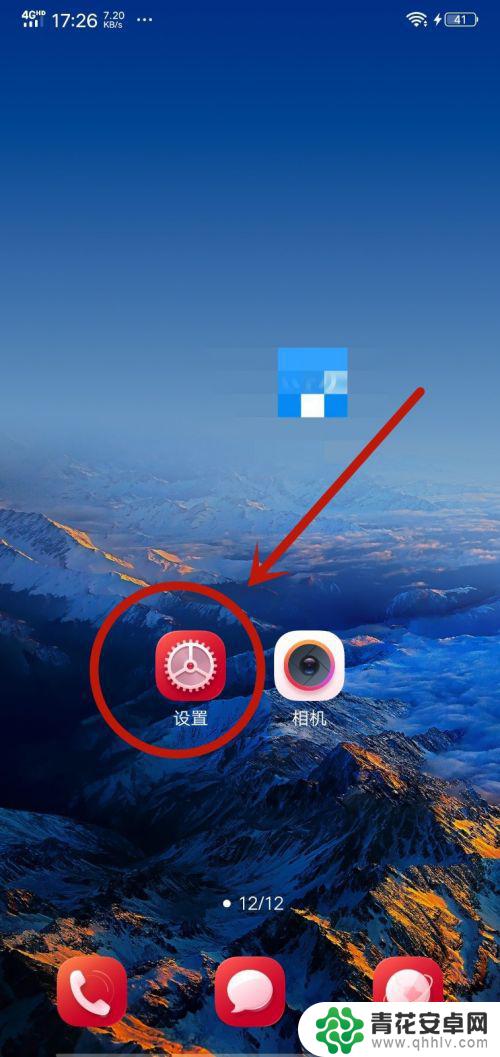
2.然后在弹出来的设置界面,点击里面的【显示与亮度】选项,如图所示。
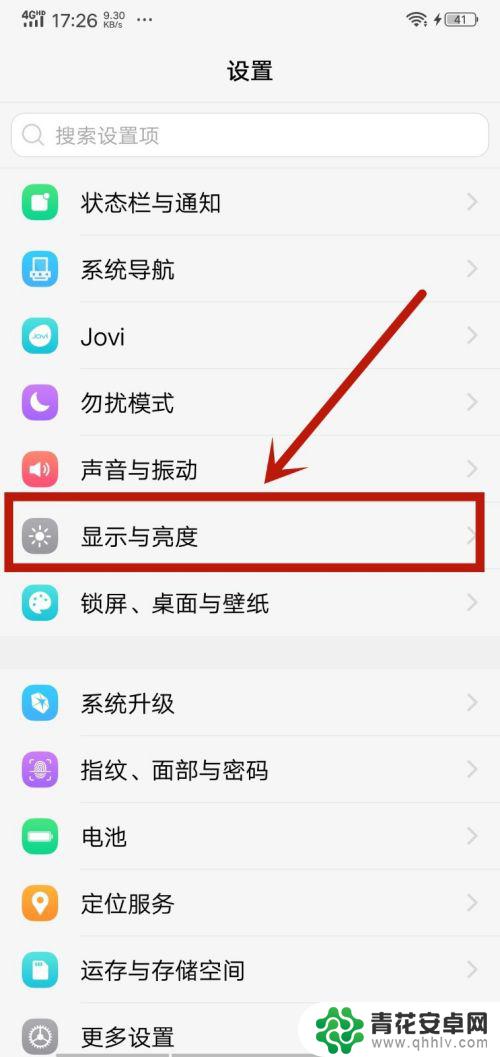
3.之后在里面点击【字体样式】选项,如图所示。
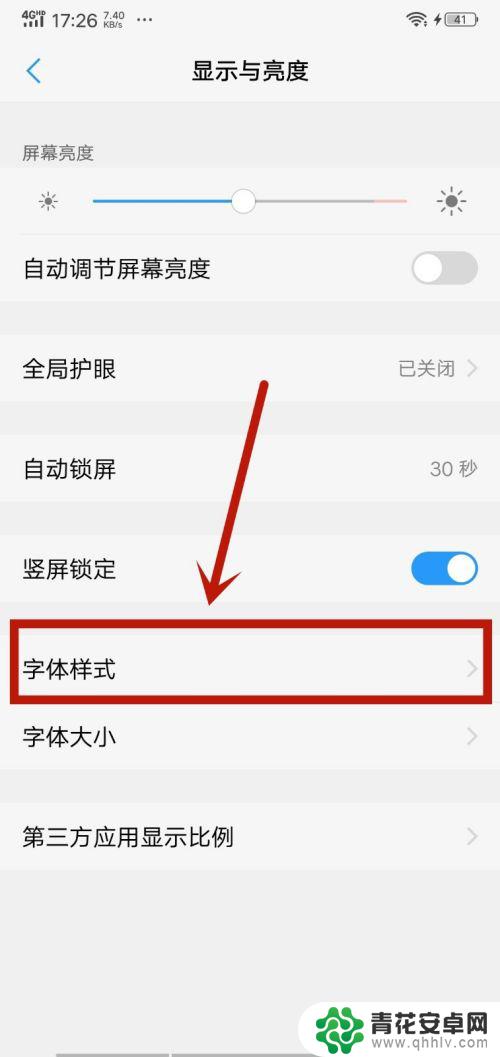
4.然后在里面可以看到一部分字体样式,如果不喜欢可以点击下面的【下载】。里面有更多的样式,如图所示。
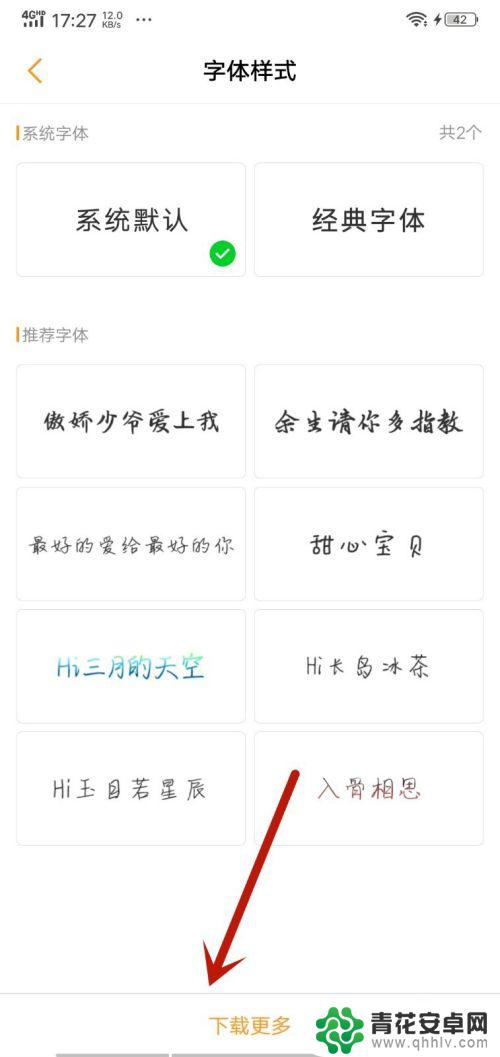
5.然后在里面选择喜欢的字体样式,字体样式自带颜色。所以可以选择喜欢的字体样式和颜色,如图所示。
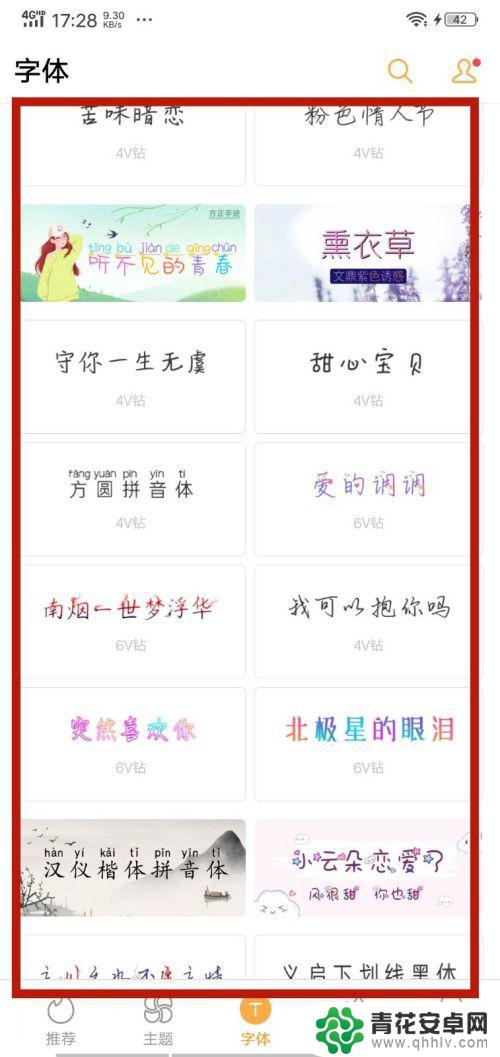
6.最后就可以看到字体的颜色改变了,同时样式也变了。这个设置可以改变这个手机所有地方的字体颜色,如图所示。
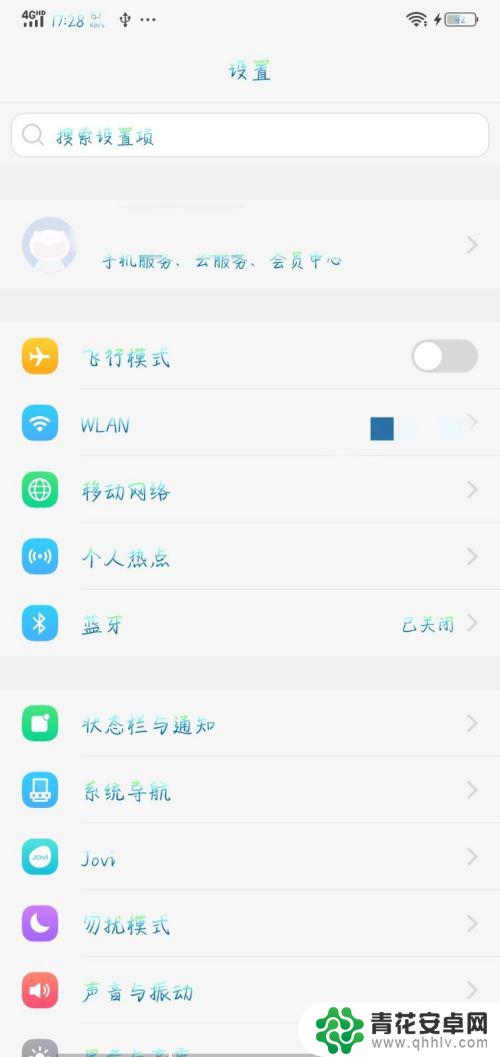
以上就是设置手机桌面文字颜色的全部内容,如果你遇到了这种情况,可以尝试按照以上方法解决,希望对大家有所帮助。










